教程网首页 > 百科教程 > ps教程 》 PS制作有趣的渐变流体包装效果
PS制作有趣的渐变流体包装效果
效果图

Step 01 新建文档
新建一个1920×1920px,分辨率为300dpi的文档。
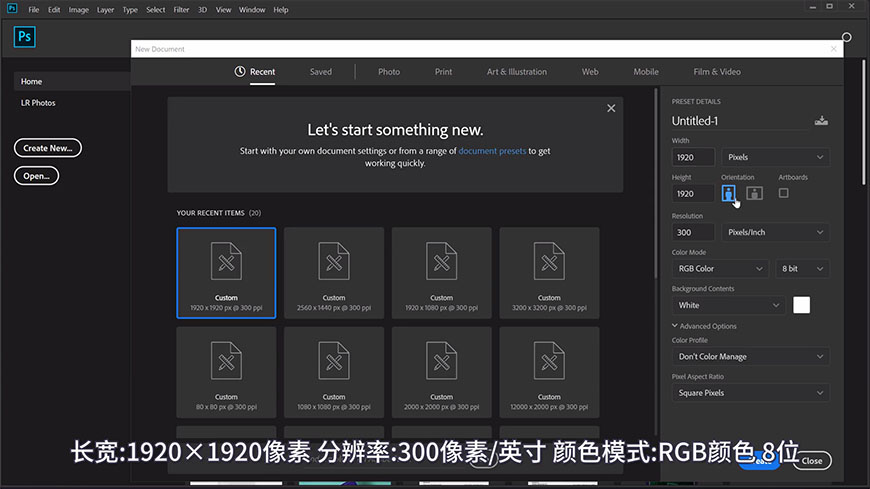
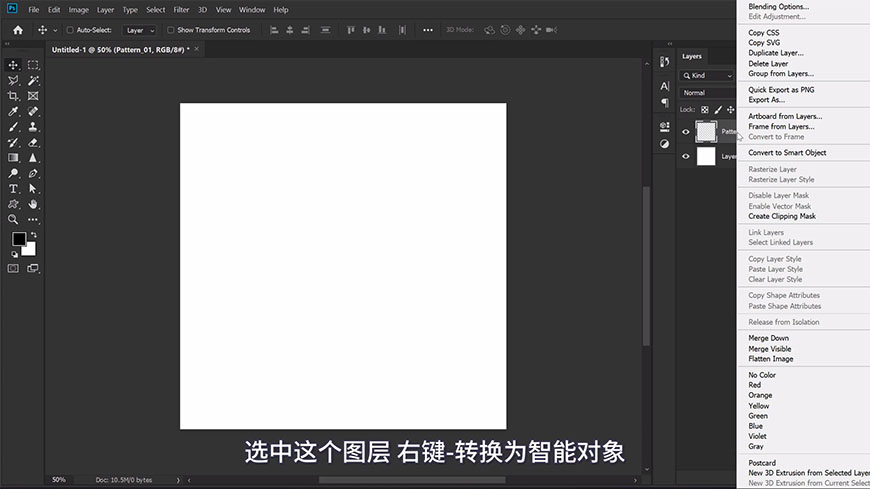
Step 02 颗粒纹理
通过滤镜库,为智能对象图层添加颗粒状纹理图案。
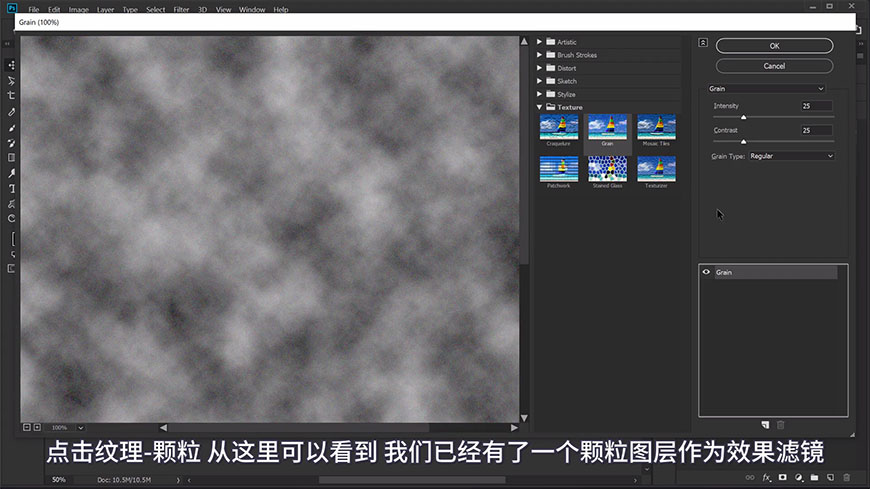
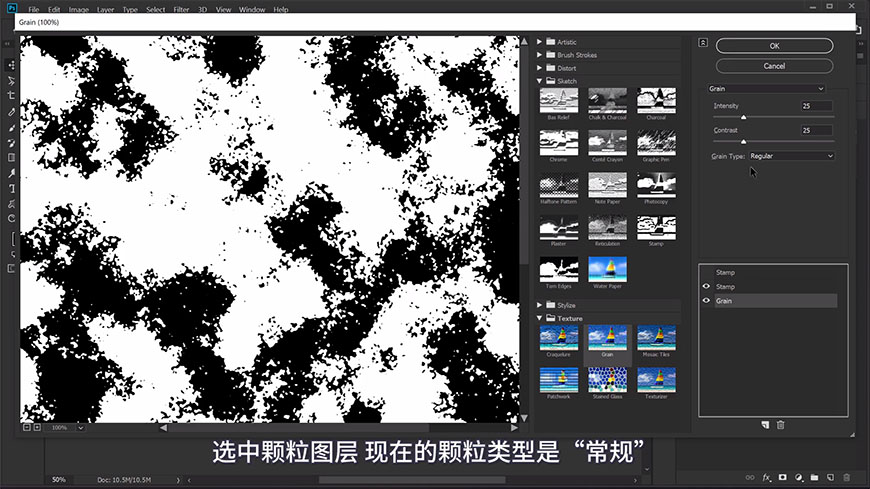
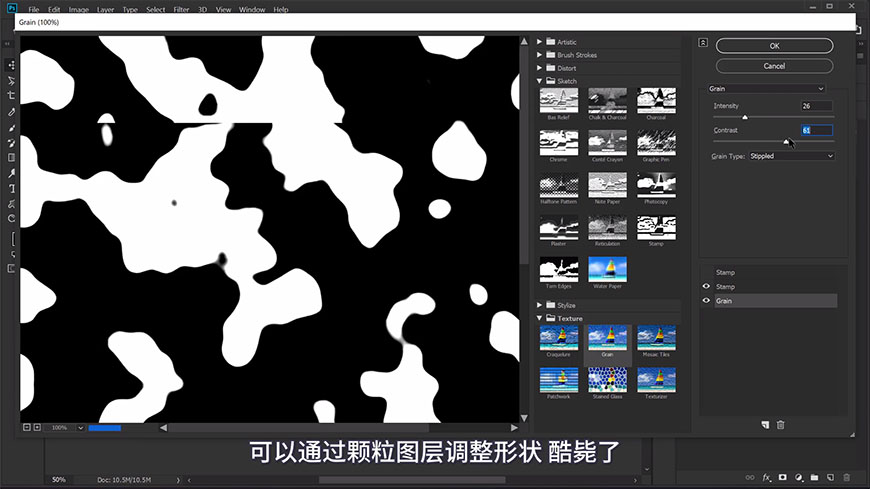
Step 03 混合颜色带
通过混合选项窗口中的“混合颜色带”,将图案中黑色的部分转化为透明效果。
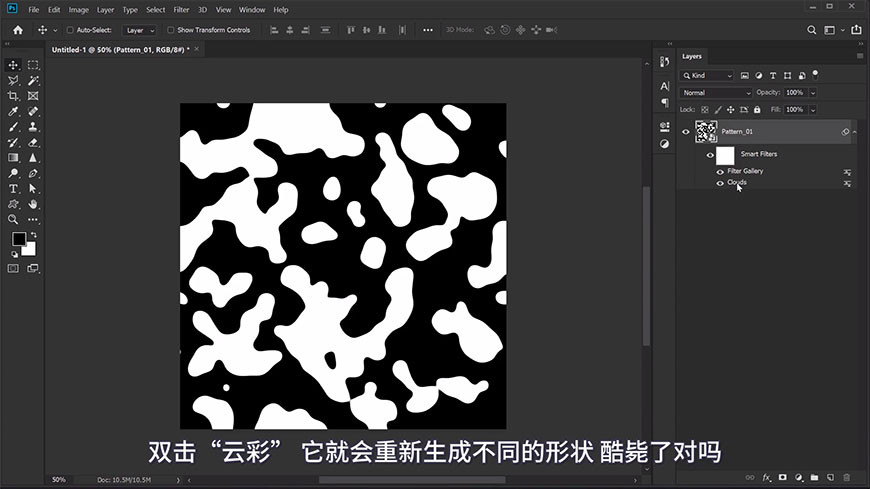
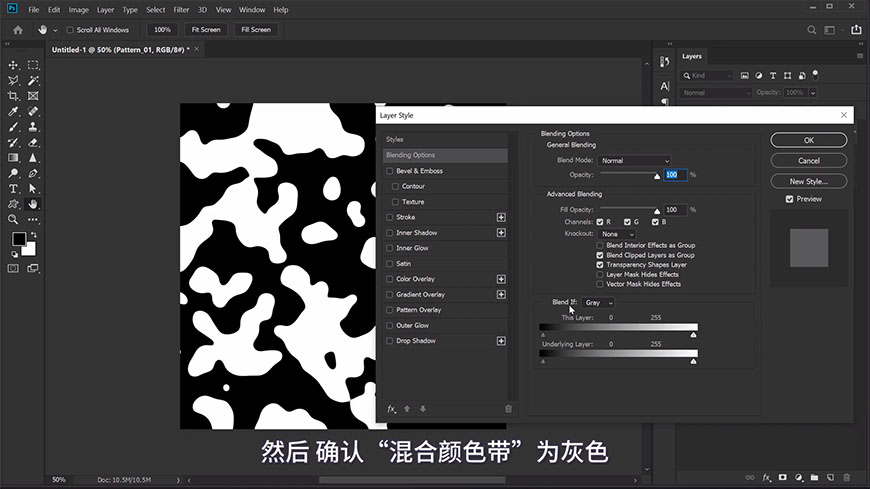
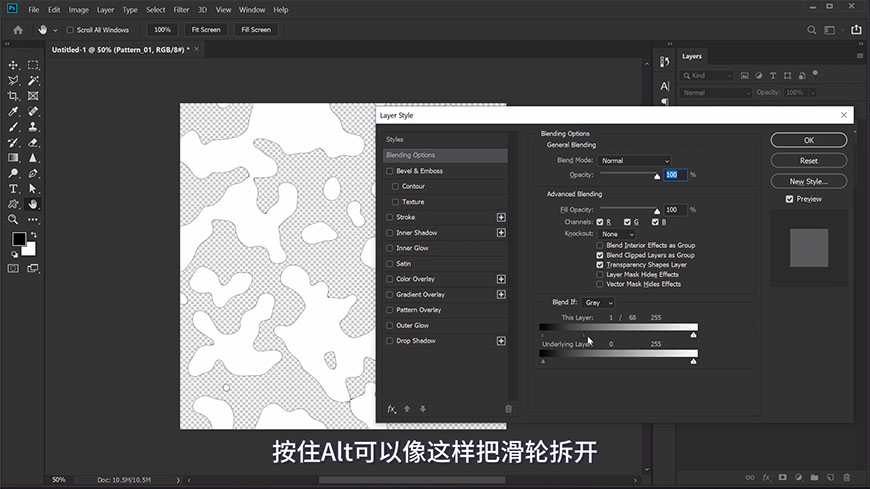
Step 04 添加颜色
点击“云彩”生成一系列的随机图案,然后以剪贴蒙版的形式添加颜色。
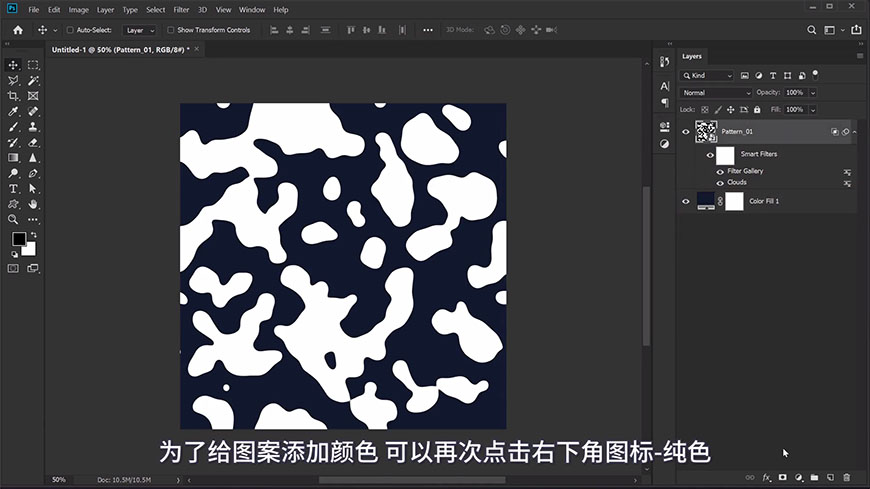
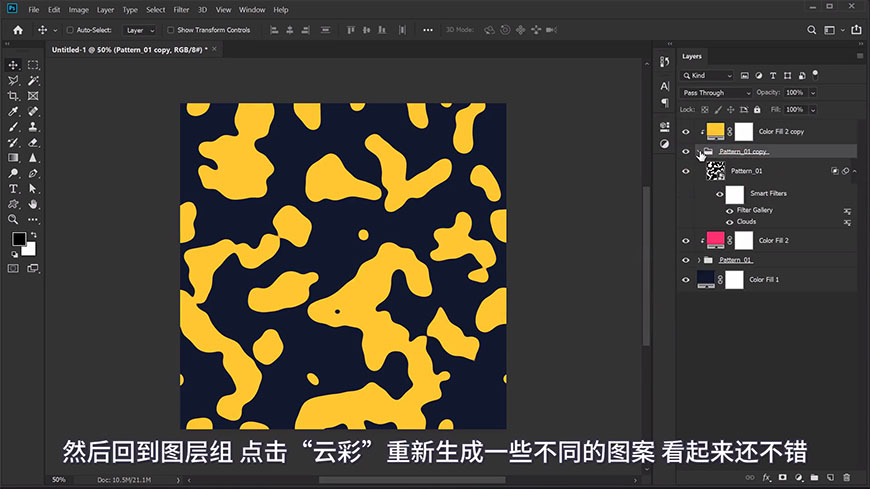

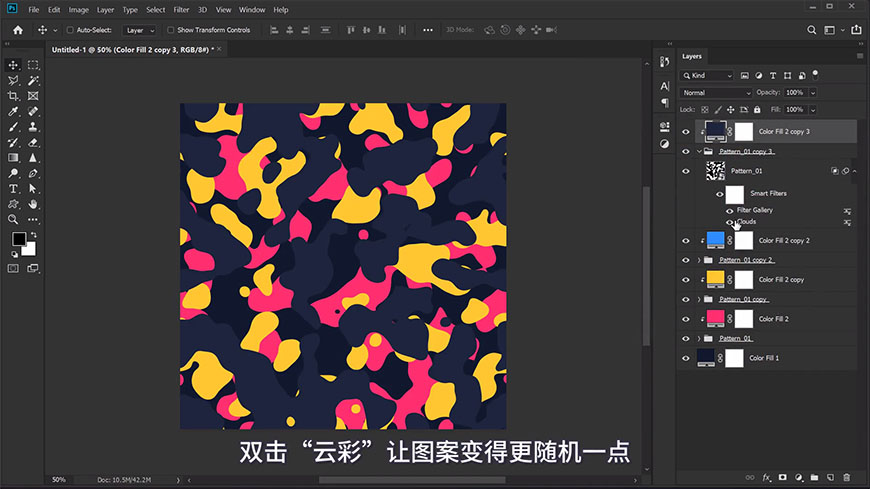
Step 05 液化图案
通过滤镜中的“液化”功能,对图案进行更加随心所欲的涂抹和延展,最后添加适当的文字和样机。
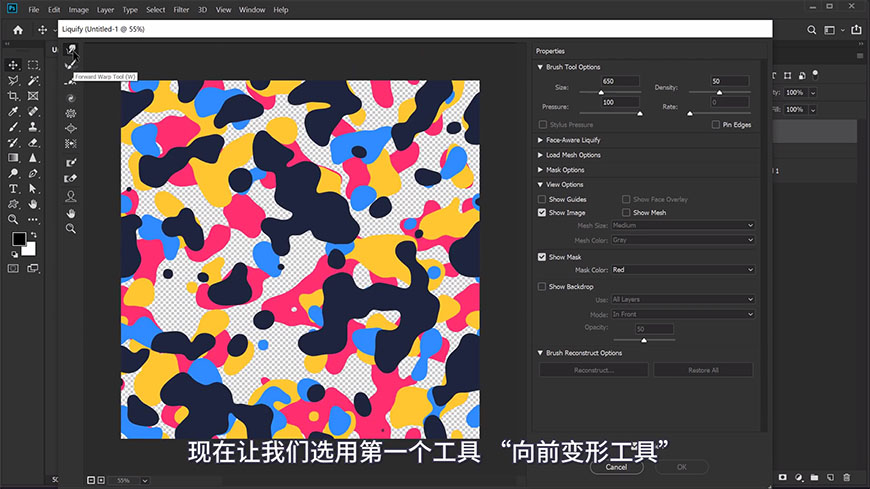

PS制作有趣的渐变流体包装效果相关文章:
无相关信息扫一扫手机观看!

最新更新的教程榜单
- photoshop做立体铁铬字03-08
- ps制作字体雪花效果03-08
- ps需要win10或者更高版本得以运行03-08
- adobe03-08
- ps怎么撤销的三种方法和ps撤销快捷键以及连03-08
- ps神经滤镜放哪里03-08
- Photoshopcs6和cc有什么差别,哪个好用,新手03-08
- ps怎么给文字加纹理03-08
- ps怎么修图基本步骤03-08
- adobephotoshop是什么意思03-08











